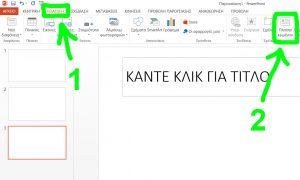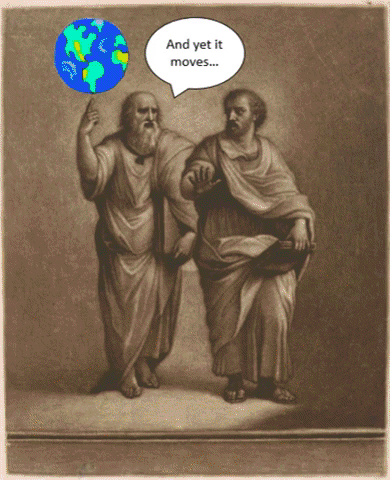Updated on 6 Μαΐου, 2020
Δημιουργία παρουσιάσεων με το PowerPoint
Τι είναι το Powerpoint;
Παρακάτω μπορείτε να παρακολουθήσετε δύο βίντεο που θα σας θυμίσουν τη λειτουργία και τη χρησιμότητα του PowerPoint, ενός από τα προγράμματα που μεταχειριζόμαστε για να δημιουργήσουμε παρουσιάσεις.
Οδηγίες για το Powerpoint

Στην αρχική οθόνη μπορούμε να προσθέσουμε νέες διαφάνειες πατώντας το κουμπί Νέα διαφάνεια. Ο τύπος της διαφάνειας που θα χρησιμοποιούμε συνήθως θα είναι "Μόνο τίτλος".
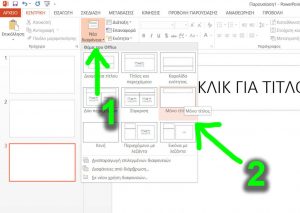
Για να διαγράψουμε μια διαφάνεια αρκεί να πατήσουμε δεξί κλικ πάνω στη διαφάνεια και μετά να επιλέξουμε Διαγραφή διαφάνειας.
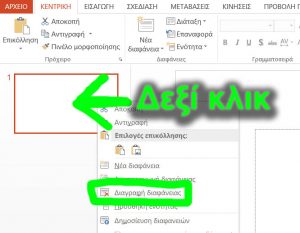
Για να προσθέσουμε εικόνες στη διαφάνεια θα πρέπει να πάμε στην καρτέλα Εισαγωγή κ μετά Εικόνες.
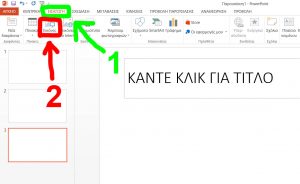
Για την πρσθήκη κειμένου σε οποιοδήποτε σημείο της διαφάνειας πρέπει να χρησιμοποιήσουμε ένα πλαίσιο κειμένου από την καρτέλα Εισαγωγή.
Ασκήσεις
Προσπαθήστε να δημιουργήσετε τη δική σας παρουσίαση για τα μέρη ενός ηλεκτρονικού υπολογιστή γραφείου, παίρνοντας ιδέες από το παρακάτω παράδειγμα.
Updated on 27 Απριλίου, 2020
Padlet: δημιουργήστε γρήγορα έναν υπέροχο ψηφιακό πίνακα
Ζωγραφιές, κατασκευές, βίντεο, ηχογραφήσεις με ιστορίες, αυτοσχέδια ποιηματάκια, εξώφυλλα από τα αγαπημένα σας βιβλία, στιγμές σας στο σπίτι, ο κήπος μας, ο αγαπημένος μας ήρωας, μια σελίδα από ένα βιβλίο, τα παιχνίδια μας. Οτιδήποτε!
Η λειτουργία του και η δημιουργία του είναι πάρα πολύ απλή.
Μπαίνετε στον σύνδεσμο https://padlet.com και θα φτιάξετε έναν λογαριασμό (δωρεάν και εύκολο). Ακολούθως θα πατήσετε το ροζ πλαίσιο + Δημιούργησε ένα Padlet.

Θα μεταφερθείτε στην παρακάτω επιφάνεια όπου θα πρέπει να επιλέξετε ποιο στυλ πίνακα θέλετε να έχει το padlet σας. Όλα έχουν το ενδιαφέρον τους. Δοκιμάστε ας πούμε το Τοίχος.
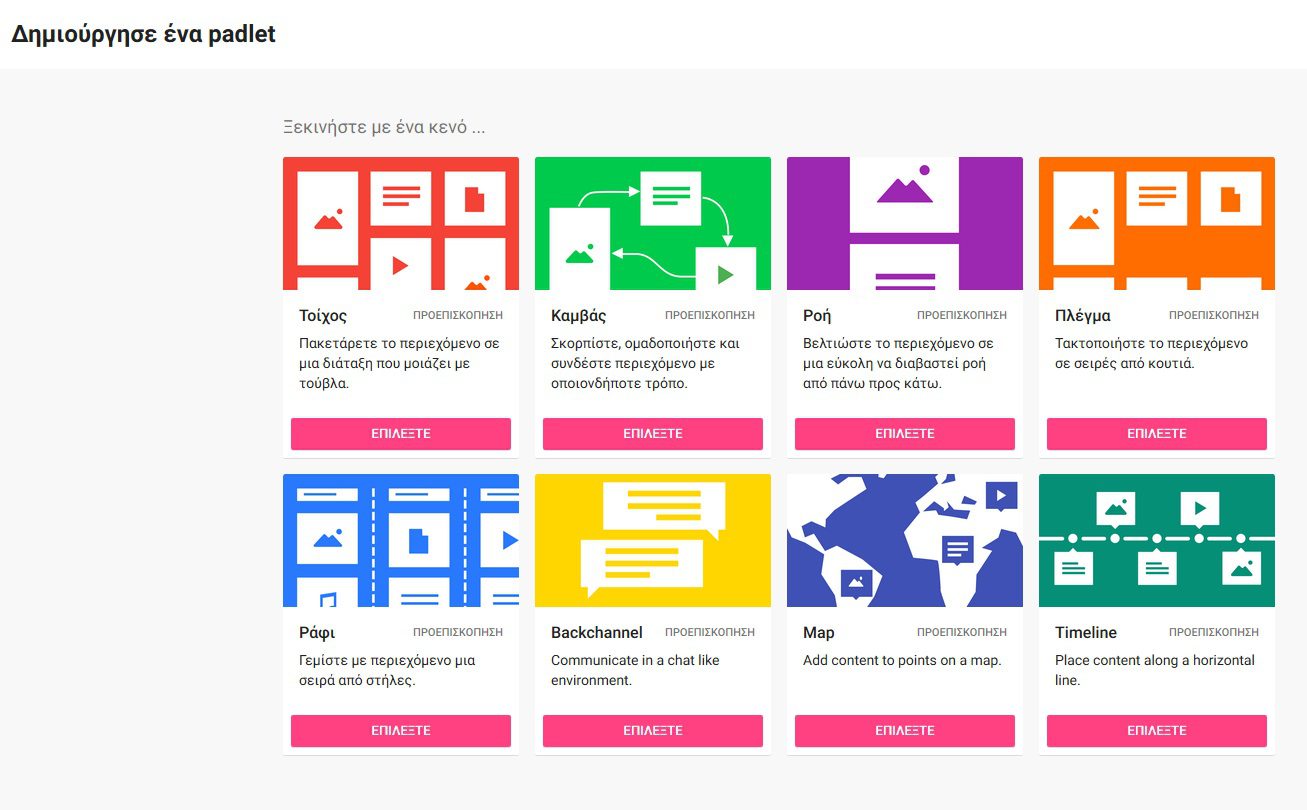
Εμφανίζεται μια επιφάνεια με διάφορα… παλαβά όπου θα πρέπει (δεξιά) να δώσετε τίτλο στο padlet σας, να το περιγράψετε με λίγες λέξεις ώστε να δώσετε ένα σύντομο στίγμα, να προσθέσετε το χαρακτηριστικό εικονίδιο που επιθυμείτε (αν φυσικά θέλετε), να επιλέξετε την ταπετσαρία (φόντο) που θέλετε να έχει ανάμεσα σε πολλές ενδιαφέρουσες επιλογές.
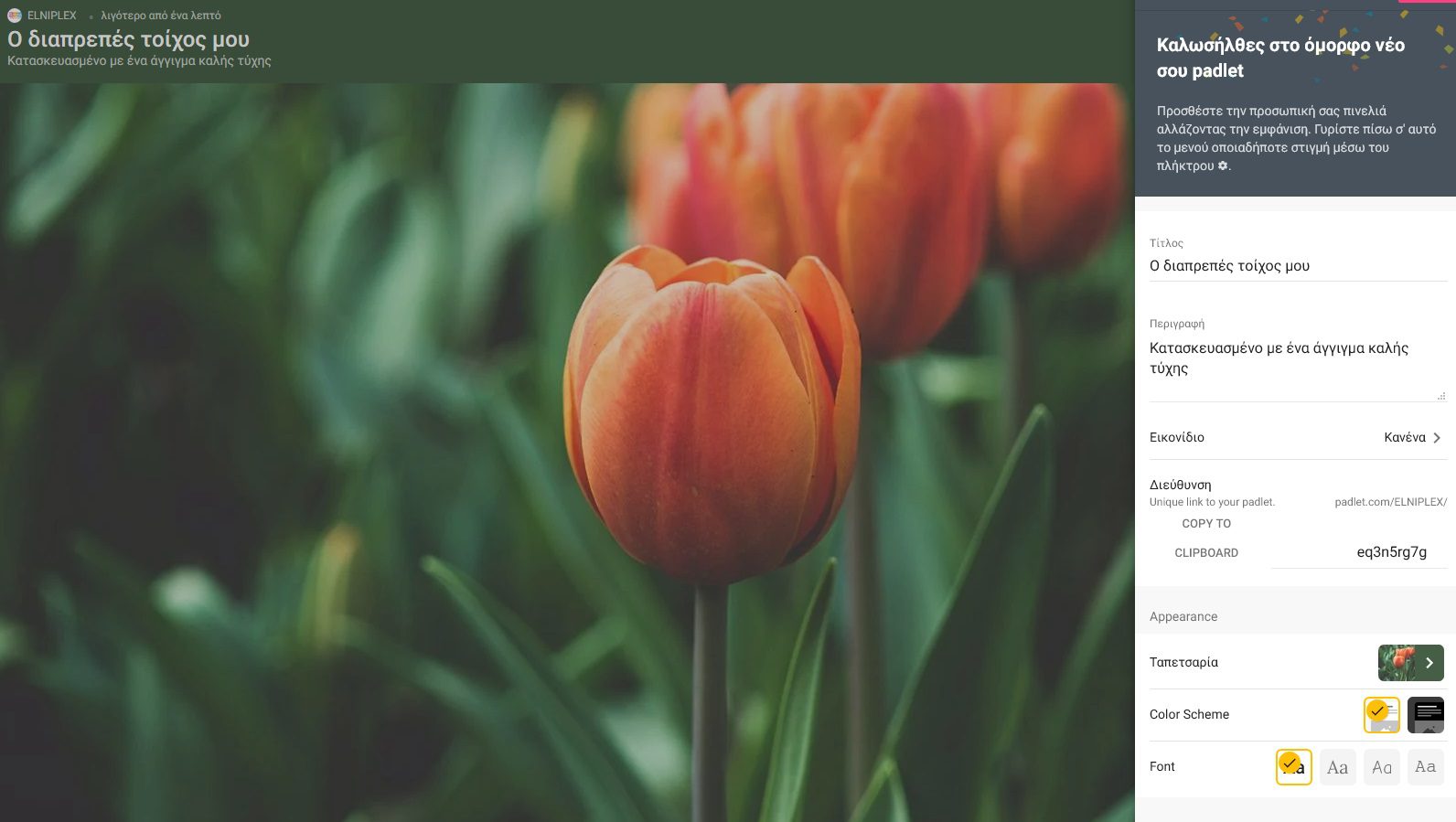
Πειραματιστείτε και όταν θέλετε να πάτε πίσω θα πατάτε το βελάκι πάνω και όταν θέλετε να αποθηκεύετε θα πατάτε αποθήκευση.
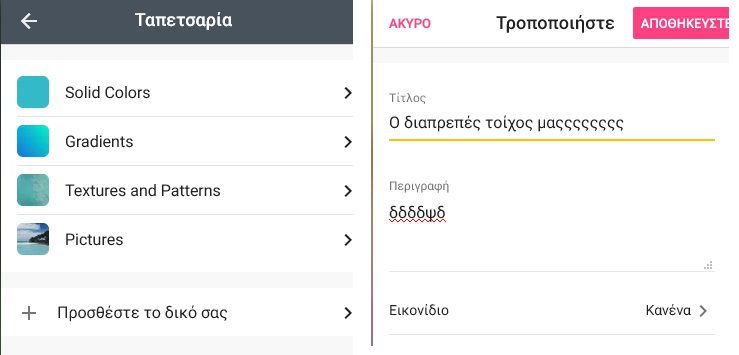
Κάτω δεξιά θα δείτε έναν σταυρό. Εκεί προσθέτετε υλικό. Δείτε τι σημαίνει κάθε εικονίδιο που θα σας εμφανιστεί:
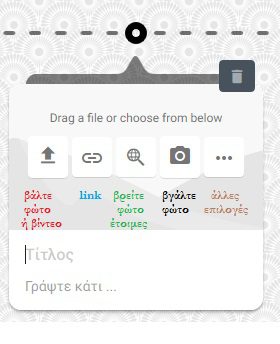
Updated on 14 Απριλίου, 2020
Φτιάχνω το δικό μου σταυρόλεξο με το crosswordlabs
Αφού συνδεθείτε στη σελίδα https://crosswordlabs.com δημιουργήστε ένα δικό σας σταυρόλεξο
ακολουθώντας τις οδηγίες που θα βρείτε στο βίντεο που ακολουθεί.
Για να μοιραστείτε το σταυρόλεξο θα πρέπει να αντιγράψετε τον σύνδεσμο του.
Updated on 6 Απριλίου, 2020
Ασφαλής παρουσία στο Διαδίκτυο
- Τα άτομα που γνωρίζετε στο Διαδίκτυο δεν είναι πάντοτε αυτά που ισχυρίζονται ότι είναι. Μπορεί να σας λένε ψέματα για να κερδίσουν την εμπιστοσύνη σας.
- Μην δίνετε ποτέ τα προσωπικά σας στοιχεία, ούτε να αποκαλύπτετε σε άλλους χρήστες του Διαδικτύου πληροφορίες που αφορούν τους φίλους σας, την οικογένειά σας ή το σχολείο σας.
- Μην αποκαλύπτετε τους κωδικούς πρόσβασης (password) που χρησιμοποιείτε.
- Μην επιχειρείτε συναλλαγές μέσω του Διαδικτύου για την αγορά προϊόντων και μην δίνετε στοιχεία που αφορούν πιστωτικές κάρτες.
- Να είστε επιφυλακτικός/ή ως προς την αποδοχή όσων διαβάζετε στο Διαδίκτυο ή αυτών που σας λένε οι άλλοι χρήστες του, πριν το υποβάλετε στην κρίση σας.
- Συζητήστε με τους δασκάλους σας, τους γονείς σας και με πρόσωπα που εμπιστεύεστε για τις δραστηριότητες σας στο Διαδίκτυο, ιδιαίτερα αν αντιμετωπίσετε οτιδήποτε περίεργο ή ασυνήθιστο.
- Να έχετε πάντα υπόψη σας ότι τα προϊόντα της πνευματικής δημιουργίας (μουσική, λογοτεχνία, κινηματογράφος, video κτλ.) προστατεύονται από τους νόμους και η διανομή τους μέσω του Διαδικτύου είναι παράνομη πράξη.
- Το ίδιο παράνομη πράξη θεωρείται και η διακίνηση προγραμμάτων υπολογιστών (Software), εκτός και αν ανήκουν στην κατηγορία του Ελεύθερου Λογισμικού (Open source software).
- Μην ανοίγετε μηνύματα e-mail και επισυναπτόμενα αρχεία από άγνωστους αποστολείς με περίεργα θέματα (subject) ή χωρίς θέμα. Είναι πολύ πιθανό να περιέχουν ιούς και να προκαλέσουν σοβαρά προβλήματα στον υπολογιστή σας.
- Μην χρησιμοποιείτε άκριτα οποιοδήποτε πρόγραμμα βρίσκετε στο Διαδίκτυο. Δεν είναι όλα τα προγράμματα ασφαλή, ακόμα και αν εμφανίζονται ως παιχνίδια.
Οδηγίες καλής χρήσης του Διαδικτύου

- Τα μηνύματα Ηλεκτρονικού Ταχυδρομείου και οι πληροφορίες που αποστέλλετε με οποιοδήποτε τρόπο σε άλλους χρήστες του Διαδικτύου δεν πρέπει:
- να σχετίζονται με παράνομες πράξεις
- να έχουν υβριστικό χαρακτήρα ή διαφημιστική χροιά
- να τους προσβάλλουν, αλλά να ακολουθούν τους νόμους, τα χρηστά ήθη και τα ήθη χρήσης του Διαδίκτυο
- Μην διακινείτε δικτυακούς τόπους και γενικότερα πληροφορίες που:
- προπαγανδίζουν την επιθετική συμπεριφορά, το μίσος και το ρατσισμό
- προωθούν τα ναρκωτικά, το αλκοόλ και τα τυχερά παιχνίδι
- περιέχουν πορνογραφικό περιεχόμενο
- αναφέρονται σε παραβιάσεις ασφάλειας διαφόρων συστημάτων
- αφορούν στην παράνομη διανομή προγραμμάτων
- περιέχουν οπτικοακουστικό υλικό - προϊόν πνευματικής δημιουργίας που προστατεύεται
- αφορούν σε υλικό με διαφημιστικά banners
- Ελέγχετε προσεκτικά το περιεχόμενο των μηνυμάτων σας για την απομάκρυνση ιών ή άλλων στοιχείων που μπορεί να βλάψουν άλλους χρήστες του Διαδικτύου.
- Χρησιμοποιείτε υπολογιστή με λογισμικό προστασίας από τους ιούς (antivirus), το οποίο να είναι ενεργό και ανανεώνεται αυτόματα με τους νέους ιούς από τον κατασκευαστή του.
Posted on 2 Απριλίου, 2020
Ας φτιάξουμε Animated GIFs χρησιμοποιώντας το Giphy
Τι είναι τα GIFs. Μιά γρήγορη αναζήτηση επιστρέφει δεκάδες σχετικά αποτελέσματα. Ρίξτε μια ματιά ΕΔΩ και ΕΔΩ
Μπορούμε να δημιουργήσουμε εύκολα και γρήγορα πανέμορφα αλλά κυρίως πανέξυπνα animated gifs χρησιμοποιώντας τον πολύ εύχρηστο Giphy Editor.
Αρχικά ανοίγουμε τη σελίδα https://giphy.com/, δημιουργούμε λογαριασμό στον οποίο στη συνέχεια συνδεόμαστε...
Ξεκινάμε τη δημιουργία του animated gifs μας επιλέγοντας Create (πάνω δεξιά) και στη συνέχεια είτε ανεβάζουμε κάποιο δικό μας βίντεο είτε μια σειρά φωτογραφιών...
Δείτε ένα παράδειγμα που δημιουργήθηκε σε λιγότερα από 5 λεπτά...